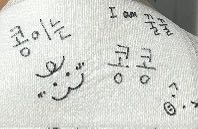728x90
반응형
앞으로 진행하는 C# 포스팅은 본 포스팅에서 만든 프로젝트를 기반으로 작업할 예정이다!
우선 Visual Sutdio 실행, 여기서는 2019 버전인데 최근에는 2022까지 나온 것 같더라. 뭐 큰 차이는 없겠지?

"새 프로젝트 만들기(N)" 클릭!


클릭하면 위 그림에서 왼쪽같은 화면이 보인다. 여기서 오른쪽 이미지와 같이 C#, Windows, 데스크톱을 선택하고 "WIndows Forms 앱(.Net Framework)" 선택하고 우측 하단에 "다음(N)"을 누른다.

프로젝트 이름, 위치, 솔루션 이름은 적당한 곳으로, 프레임 워크는 최신 버전을 선택해주면 된다. 버전마다 조금씩 차이점이 있기 때문에 본인이 사용하는 프레임 워크의 버전을 알고 있어야 한다.
여기까지 지정하고 우측하단에 "만들기(C)"를 선택하면 끝.

이런 화면이 나온다면 성공. 이제 우리가 윈도우환경에서 사용하는 프로그램을 직접 만들 수 있다.
- 끝 -
728x90
반응형
'Programming language > C#' 카테고리의 다른 글
| [그냥 따라하는 C#] C# 타이머, C# timer, C# Timer Thread, C# 타이머 쓰레드 (0) | 2022.07.31 |
|---|---|
| [그냥 따라하는 C#] TextBox 배경색 변경하기, Textbox BackColor (0) | 2022.07.18 |
| [그냥 따라하는 C#] #region, #endregion (0) | 2022.07.12 |
| [그냥 따라하는 C#] chart 컨트롤, 차트 만들기, 그래프 만들기_1 (0) | 2022.06.23 |
| [그냥 따라하는 C#] C# 전처리, C# #define, C# #undef (0) | 2022.06.17 |